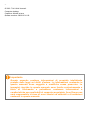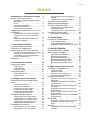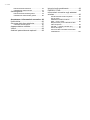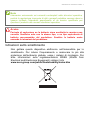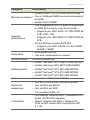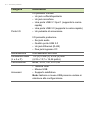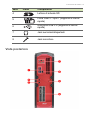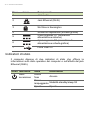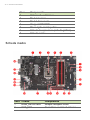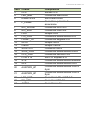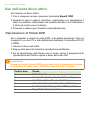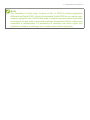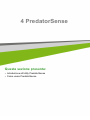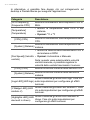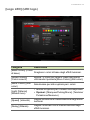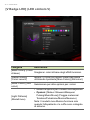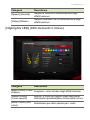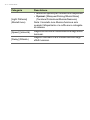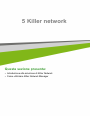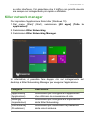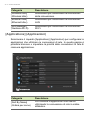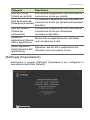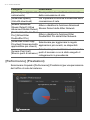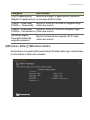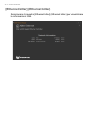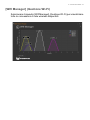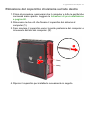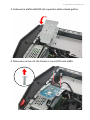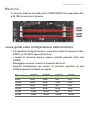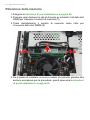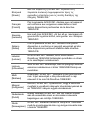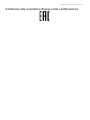- 1
Predator G1-710
Guida dell’utente

2 -
© 2016. Tutti i diritti riservati.
Computer desktop
Copertine: Modelli a torre
Questa versione: 09/2016 V1.02
Importante
Questo manuale contiene informazioni di proprietà intellettuale
protette dalle leggi sui diritti d'autore. Le informazioni contenute in
questo manuale sono soggette a modifiche senza preavviso. Le
immagini riportate in questo manuale sono fornite esclusivamente a
titolo di riferimento e potrebbero contenere informazioni o
caratteristiche non applicabili al computer acquistato. Acer Group non
sarà responsabile in caso di errori tecnici ed editoriali o di omissioni
contenuti in questo manuale.

Indice - 3
INDICE
Informazioni su sicurezza e comfort 5
Istruzioni per la sicurezza ........................ 5
Spegnere il prodotto prima di procedere
alla pulizia ................................................... 5
Avvisi........................................................... 5
Uso dell’energia elettrica............................. 5
Assistenza al prodotto................................. 6
Istruzioni sullo smaltimento......................... 7
Suggerimenti e informazioni per un uso
confortevole............................................. 8
Individuazione di un’area confortevole........ 8
Consigli per la prevenzione di disturbi
visivi ............................................................ 9
Sviluppo di buone abitudini di lavoro ........ 10
Protezione dell'udito.................................. 10
1 Avvertenze preliminari 12
Contenuto della confezione ................... 12
Precauzioni e suggerimenti
fondamentali per l’uso del computer...... 12
Accensione e spegnimento del computer. 12
Consigli per la cura del computer ............. 13
Informazioni sul cavo di alimentazione ..... 13
Pulizia e manutenzione............................. 14
Specifiche.............................................. 14
2 Panoramica del sistema 18
Componenti esterni ............................... 18
Vista frontale ............................................. 18
Vista posteriore......................................... 19
Indicatori di stato....................................... 20
Componenti interni ................................ 21
Interno del sistema.................................... 21
Scheda madre........................................... 22
3 Configurazione del computer 25
Disposizione di una comoda area di
lavoro..................................................... 25
Scelta della posizione ............................... 25
Regolazione della sedia............................ 25
Posizionamento del computer................... 26
Posizionamento del monitor...................... 27
Posizionamento della tastiera ................... 27
Posizionamento del mouse....................... 27
Collegamento del computer................... 28
Collegamento di un mouse USB............... 28
Collegamento di una tastiera USB............ 29
Collegamento di un monitor esterno......... 30
Collegamento dei dispositivi audio............ 32
Collegamento all'alimentazione ................ 33
Collegamento a una rete ....................... 34
Collegamento a una rete cablata.............. 34
Collegamento a una rete wireless............. 35
Configurazione di una connessione
wireless ..................................................... 35
Collegamento a una rete wireless ............ 36
Accensione del computer ...................... 37
Spegnimento del computer.................... 37
Uso di un dispositivo USB ..................... 38
Collegamento di un dispositivo di
archiviazione USB..................................... 38
Scollegamento di un dispositivo USB ....... 39
Uso dell'unità disco ottico ...................... 40
Riproduzione di filmati DVD...................... 40
4 PredatorSense 43
Funzioni di PredatorSense .................... 43
[Logo LED] (LED logo).............................. 45
[V Badge LED] (LED simbolo V)............... 46
[Highlights LED] (LED elementi in rilievo). 47
5 KILLER NETWORK 50
Funzioni della Killer network .................. 50
Killer network manager .......................... 51
[Applications] (Applicazioni) ...................... 52
[Settings] (Impostazioni) ........................... 53
[Performance] (Prestazioni) ...................... 54
[Wireless killer] (Wireless killer) ................ 55
[Ethernet killer] (Ethernet killer)................. 56
[Wifi Manager] (Gestione Wi-Fi)................ 57
6 Aggiornamento del computer 59
Precauzioni d’installazione .................... 59
Precauzioni ESD....................................... 59
Utensili necessari...................................... 59
Istruzioni di pre-installazione..................... 60
Istruzioni di post-installazione ................... 60
Coperchi del sistema ............................. 61
Rimozione del coperchio di sistema sul
lato sinistro................................................ 61
Installazione del coperchio di sistema
sul lato sinistro .......................................... 62
Rimozione del coperchio di sistema sul
lato destro ................................................. 63
Installazione del coperchio di sistema
sul lato destro............................................ 64
Rimozione della cornice ingresso/uscita
(I/O) posteriore.......................................... 65
Installazione della cornice ingresso/uscita
(I/O) posteriore.......................................... 67
Disco rigido............................................ 68
Rimozione del disco rigido da 2,5 pollici... 68
Installazione del disco rigido da 2,5
pollici......................................................... 72
Memoria................................................. 75
Linee guida sulla configurazione della
memoria .................................................... 75

4 - Indice
Rimozione della memoria ......................... 76
Installazione della memoria ...................... 77
Scheda grafica....................................... 78
Rimozione della scheda grafica................ 78
Installazione della scheda grafica............. 82
Avvertenze e informazioni normative 86
Unità ottiche........................................... 86
Sicurezza della linea telefonica ............. 87
Chiamate di emergenza............................ 87
Apparecchiature mediche...................... 87
Veicoli.................................................... 88
Ambienti potenzialmente esplosivi ........ 88
Istruzioni sullo smaltimento.................... 89
ENERGY STAR..................................... 89
Informazioni normative sugli adattatori
wireless.................................................. 90
Interferenze alle radio frequenze .............. 90
Uso in aereo.............................................. 91
Adattatore wireless e salute...................... 91
USA — FCC e FAA................................... 92
Requisiti FCC per le interferenze alla
radio frequenza......................................... 93
Canada — Industry Canada (IC) .............. 94
Unione Europea ........................................ 94
Conforme alle normative Russe sulla
certificazione ........................................... 101

Informazioni su sicurezza e comfort - 5
INFORMAZIONI SU
SICUREZZA E COMFORT
Istruzioni per la sicurezza
Spegnere il prodotto prima di procedere alla pulizia
Scollegare il prodotto dalla presa a muro prima di pulirlo. Non
utilizzare detergenti liquidi o spray. Per pulire, usare un panno umido.
Avvisi
• Non utilizzare questo prodotto vicino all'acqua.
• Non collocare questo prodotto su di un carrello, supporto o tavolo.
Se il prodotto cade si potrebbe danneggiare seriamente.
• Le fessure e le aperture servono per la ventilazione e a garantire
l'affidabilità del funzionamento del prodotto e per prevenirne il
surriscaldamento. Queste aperture non devono essere ostruite o
coperte. Non ostruire le aperture posizionando il prodotto su un
letto, sofà, tappeto o altre superfici simili. Questo prodotto non deve
mai essere collocato nelle vicinanze o sopra radiatori o bocchette
del riscaldamento ad aria, e non deve mai essere installato in
strutture ad incasso, salvo che sia fornita l'appropriata ventilazione.
• Non inserire mai oggetti di alcun tipo attraverso le fessure della
scocca del prodotto poiché potrebbero entrare in contatto con punti
in cui sono presenti tensioni pericolose che possono provocare
corto circuiti e conseguenti incendi. Non versare mai alcun tipo di
liquido sopra o all'interno del prodotto.
• Per evitare danni ai componenti interni e per prevenire la perdita di
elettroliti delle batterie, non collocare il prodotto su superfici
soggette a vibrazioni.
Uso dell’energia elettrica
• Questo prodotto deve essere usato con il tipo di alimentazione
indicata sull’etichetta apposita. Se non si è certi del tipo di

6 - Informazioni su sicurezza e comfort
alimentazione fornita nella propria abitazione, consultare il
rivenditore o l’azienda locale di fornitura elettrica.
• Non appoggiare alcun oggetto sul cavo elettrico. Evitare l’uso del
prodotto in luoghi ove persone potrebbero camminare sul cavo
d’alimentazione.
• Se con questo prodotto è usata una prolunga, assicurarsi che
l’amperaggio totale nominale degli apparecchi collegati ad essa non
ecceda l’amperaggio nominale della prolunga stessa. Inoltre,
assicurarsi che la potenza nominale di tutti i prodotti collegati alla
presa a muro, non ecceda quella del fusibile.
• Evitare di sovraccaricare la presa di corrente, la presa multipla o il
connettore fisso collegando un numero eccessivo di dispositivi. Il
carico complessivo del sistema non deve eccedere l’ 80% della
potenza del circuito derivato. Se si utilizzano basette di.
alimentazione, il carico non deve superare l’80% della potenza
massima in ingresso della basetta.
Assistenza al prodotto
Non tentare di riparare il prodotto da soli, in quanto l’apertura o la
rimozione dei coperchi potrebbero esporre a punti di voltaggio e ad
altri rischi. Fare riferimento a personale di servizio qualificato per tutta
l’assistenza.
Scollegare il prodotto dalla presa a muro e far riferimento al personale
qualificato addetto all’assistenza nelle seguenti condizioni:
• quando il cavo o la spina d’alimentazione sono danneggiati o logori
• se del liquido è stato rovesciato sul prodotto
• se il prodotto è stato esposto alla pioggia o all’acqua
• se si è fatto cadere il prodotto o la custodia è stata danneggiata
• se il prodotto rivela un evidente calo di prestazioni, suggerendo la
necessità di assistenza tecnica
• se il prodotto non funziona correttamente, nonostante siano state
rispettate le istruzioni

Informazioni su sicurezza e comfort - 7
Istruzioni sullo smaltimento
Non gettare questo dispositivo elettronico nell’immondizia per lo
smaltimento. Per ridurre l'inquinamento e assicurare la più alta
protezione dell'ambiente globale, usare i sistemi di riciclaggio. Per
altre informazioni sulle regolamentazioni WEEE (Waste from
Electrical and Electronics Equipment) visitare il sito
www.acer-group.com/public/Sustainability/index.htm
Nota
Intervenire unicamente sui comandi contemplati nelle istruzioni operative,
poiché la regolazione impropria di altri comandi potrebbe causare danni e
spesso richiede l’intervento approfondito di un tecnico qualificato per
riportare il prodotto alle normali condizioni operative.
Avviso
Pericolo di esplosione se la batteria viene sostituita in maniera non
corretta. Sostituire solo con lo stesso tipo, o un tipo equivalente di
batteria raccomandato dal produttore. Smaltire le batterie usate
secondo le istruzioni del produttore.

8 - Informazioni su sicurezza e comfort
Suggerimenti e informazioni per un uso
confortevole
Dopo l’uso prolungato del computer, gli utenti potrebbero manifestare
disturbi alla vista o emicranie. Inoltre, dopo molte ore trascorse
davanti al computer, gli utenti sono anche soggetti al rischio di
infortuni. Lunghi periodi di lavoro, postura scorretta, abitudini di lavoro
inadeguate, stress, condizioni di lavoro inappropriate, problemi di
salute personale e altri fattori influiscono profondamente sul rischio di
infortuni.
L’uso scorretto del computer potrebbe determinare l’insorgere di
sindrome del tunnel carpale, tendiniti, tenosinoviti o altri disturbi
muscoloscheletrici. Di seguito sono elencati i sintomi che potrebbero
manifestarsi a mani, polsi, braccia, spalle, collo o schiena:
• sensazione di indolenzimento, bruciore o formicolio
• dolore, fastidio, sensibilità
• fastidio, gonfiore o crampi
• rigidità o tensione
• brividi o debolezza
Se sono avvertiti questi sintomi o qualsiasi altro malessere o dolore
ricorrente che si ritiene possa essere correlato all'utilizzo del
computer, è opportuno consultare immediatamente un medico
qualificato ed eventualmente il reparto dell'azienda relativo alla salute
e alla sicurezza.
La sezione seguente offre suggerimenti per un uso più confortevole
del computer.
Individuazione di un’area confortevole
Individuare l'area più confortevole regolando l'angolazione del
monitor, utilizzando un poggiapiedi o sollevando l'altezza del sedile al
fine di garantire una postura ottimale. Osservare i seguenti
suggerimenti:
• evitare di restare troppo a lungo nella stessa postura
• evitare di posizionare lo schienale in avanti e/o inclinato all’indietro
• alzarsi e camminare regolarmente per distendere i muscoli delle
gambe

Informazioni su sicurezza e comfort - 9
• fare pause brevi e frequenti per rilassare collo e spalle
• evitare al minimo la tensione muscolare e rilassare le spalle
• installare correttamente e disporre alla giusta distanza display
esterno, tastiera e mouse
• se durante il lavoro si concentra l’attenzione più sul monitor che sui
documenti cartacei, posizionare il display al centro della scrivania, in
modo da sforzare il collo il meno possibile
Consigli per la prevenzione di disturbi visivi
Molte ore di lavoro, occhiali o lenti a contatto inadeguati, bagliori,
illuminazione eccessiva della stanza, scarsa leggibilità dello schermo,
caratteri molto piccoli o display con contrasto poco elevato potrebbero
affaticare la vista. Di seguito sono presentati suggerimenti volti alla
riduzione dei disturbi derivati.
Occhi
• Riposare gli occhi regolarmente.
• Concedere agli occhi pause frequenti allontanandosi dal monitor e
concentrandosi su un punto situato a una certa distanza.
• Ammiccare spesso per preservare l’idratazione degli occhi.
Visualizzazione
• Tenere pulito il display.
• Tenere la testa a un livello più alto rispetto al bordo superiore del
display, in modo che quando si fissa la parte centrale del display, lo
sguardo sia leggermente inclinato verso il basso.
• Regolare luminosità e/o contrasto del display in modo da migliorare
la leggibilità del testo e la visualizzazione della grafica.
• Eliminare riflessi:
• collocando il display perpendicolarmente a finestre o a altre
sorgenti luminose
• riducendo al minimo la luce della stanza usando tende, schermi
protettivi o persiane
• usando una lampada da tavolo
• modificando l’angolazione del display
• usando un filtro anti-riflesso

10 - Informazioni su sicurezza e comfort
• applicando una "visiera" al display. Può trattarsi semplicemente di
un foglio di cartone applicato sulla superficie superiore del display
e sporgente da esso.
• Evitare di disporre il display nell’angolazione scorretta.
• Evitare di fissare lo sguardo su sorgenti luminose, quali finestra
aperte.
Sviluppo di buone abitudini di lavoro
Sviluppare le seguenti abitudini di lavoro per rendere l’uso del
computer più rilassante e produttivo:
• Fare pause brevi e frequenti.
• Eseguire esercizi di stiramento.
• Respirare aria fresca il più spesso possibile.
• Eseguire spesso attività fisica e mantenersi in forma.
Protezione dell'udito
Attenersi alle istruzioni che seguono per proteggere l'udito.
• Aumentare gradatamente il volume finché si sente in modo chiaro e
confortevole.
• Non aumentarlo finché le orecchie non si sono adattate al livello di
volume.
• Non ascoltare la musica ad alto volume per periodi prolungati.
• Non alzare il volume per sovrastare i rumori esterni.
• Diminuire il volume se non si sentono le persone che parlano in
prossimità.
Avviso
Si sconsiglia l'utilizzo del computer su divani o letti. Se inevitabile,
lavorare solo per brevi periodi, fare pause frequenti ed eseguire
esercizi di stretching.
Avviso
L’uso prolungato di auricolari o cuffie ad alto volume potrebbe
causare la perdita permanente dell’udito.

- 11
1 Avvertenze preliminari
Questa sezione presenta:
• Elenco dei contenuti della confezione
• Informazioni utili sulla cura del computer
• Specifiche di sistema

12 - 1 Avvertenze preliminari
1AVVERTENZE PRELIMINARI
Grazie per aver scelto questo computer Acer desktop per venire
incontro alle proprie esigenze di calcolo. Prima di disimballare il
computer, verificare di disporre di spazio sufficiente alla configurazione
del computer.
Contenuto della confezione
Disimballare con attenzione la confezione e rimuovere il contenuto.
Se uno di questi elementi è danneggiato o mancante, rivolgersi
immediatamente al rivenditore.
• Predator G1-710
• Tastiera USB
• Mouse USB
• Due adattatori da 230W
• Supporto adattatore
Precauzioni e suggerimenti fondamentali per
l’uso del computer
Accensione e spegnimento del computer
Per accendere il computer, consultare Accensione del computer a
pagina 37.
Per spegnere il computer, eseguire una delle seguenti azioni:
• Fare clic sul pulsante [Start] (Start) di Windows, selezionare
[Power] (Alimentazione) > [Shut down] (Arresta il sistema).
• Fare clic con il tasto destro sul pulsante [Start] (Start) di Windows e
fare clic su [Shut down] (Arresta il sistema).
Se è necessario spegnere il computer per breve tempo e si desidera non
spegnerlo completamente, è possibile porlo in [Sleep] (Sospensione)
procedendo nel modo seguente:
Nota
Tastiera e mouse USB possono variare in relazione alla configurazione.

1 Avvertenze preliminari - 13
• Premere il pulsante di accensione sul computer.
• Premere il tasto Windows o selezionare il pulsante [Start] (Start) di
Windows, selezionare [Power] (Alimentazione) > [Sleep]
(Sospensione).
• Fare clic con il tasto destro sul pulsante [Start] (Start) di
Windows > [Shut down] (Arresta il sistema) > [Sleep]
(Sospensione).
Consigli per la cura del computer
Il computer fornirà un migliore servizio se trattato con cura.
• Non esporre il computer alla luce diretta del sole. Non collocarlo in
prossimità di sorgenti di calore, come ad esempio radiatori.
• Non esporre il computer a temperature inferiori a 0 º C e superiori a
50 º C.
• Non esporre il computer a campi magnetici.
• Non esporre il computer alla pioggia o all’umidità.
• Non rovesciare acqua o altri liquidi sul computer.
• Non sottoporre il computer a forti urti o vibrazioni.
• Non esporre il computer a polvere o sporcizia.
• Non posare oggetti sopra il computer.
• Quando si spegne il computer, non chiudere bruscamente il display.
• Non posizionare il computer su superfici irregolari.
Informazioni sul cavo di alimentazione
Di seguito sono riportate alcune precauzioni da osservare per il cavo
di alimentazione:
• Non camminare sul cavo di alimentazione e non posarvi sopra
oggetti pesanti. Non posizionare il cavo di alimentazione e altri cavi
in zone di passaggio.
Nota
Se non si riesce a spegnere il computer con le normali procedure, tenere
premuto il tasto di accensione per più di quattro secondi. Se dopo averlo
spento si desidera riaccendere il computer, attendere almeno due secondi.

14 - 1 Avvertenze preliminari
• Per togliere il cavo di alimentazione dalla presa, afferrare la spina e
non il cavo.
• Nel caso in cui venga utilizzata una prolunga, assicurarsi che la
potenza nominale complessiva espressa in ampere
dell'apparecchiatura collegata alla prolunga non sia superiore alla
potenza nominale complessiva della prolunga stessa. Accertarsi
inoltre che la potenza nominale complessiva di tutte le
apparecchiature collegate a una stessa presa non sia superiore alla
potenza nominale del fusibile.
Pulizia e manutenzione
Quando si pulisce il computer, attenersi alla procedura riportata di
seguito:
1.Spegnere il computer.
2.Scollegare il cavo di alimentazione.
3.Utilizzare un panno morbido inumidito. Non usare detergenti liquidi
o spray.
Se il computer è danneggiato o non funziona correttamente, contattare il
centro servizi Acer autorizzato più vicino.
Specifiche
Categoria Descrizione
Sistema operativo
• Windows 10 Professional 64-bit originale
• Windows 10 Home 64-bit originale
Processore
• Processori Intel
®
Core™ i7 di sesta
generazione
• Processori Intel
®
Core™ i5 di sesta
generazione
Chipset
Intel
®
H110

1 Avvertenze preliminari - 15
Memoria di sistema
• UDIMM DDR4 1,2v 2133 MHz da 4/8/16GB
• Fino a 16GB per DIMM con memoria massima
di 64GB
• Quattro slot U-DIMM
Supporto
archiviazione
• Due alloggiamenti HDD in grado di supportare
un HDD da 3,5 pollici e uno da 2,5 pollici
- Supporto per HDD SATA 3.0 7200 RPM da
3TB / 2TB / 1TB
- Supporto per HDD SATA 3.0 5900 RPM da
4TB
• Un slot SSD per modulo SATA M.2
- Supporto per SSD mSATA 3.0 da 512GB /
256GB / 128GB
Unità ottica
• Unità super-multi 8X
• Tipo slim, caricamento su vassoio
Lettore scheda Lettore di schede SD
Scheda grafica
•nVidia
®
GeForce
®
GTX TitanX 12GB GDDR5
•nVidia
®
GeForce
®
GTX 980Ti 6GB GDDR5
•nVidia
®
GeForce
®
GTX 980 4GB GDDR5
•nVidia
®
GeForce
®
GTX 970 4GB GDDR5
•nVidia
®
GeForce
®
GTX 960 2GB GDDR5
Audio Creative Sound Blaster X-Fi MB5
Opzioni di
espansione
• Uno slot PCIe x16 per l'interfaccia grafica
• Uno slot M.2 per WLAN
• Uno slot M.2 per SSD
• Tre connettori SATA 3.0
Connettività
• LAN cablata: Ethernet Killer
™ Doubleshot Pro
E2400
10/100/1000 integrata
• WLAN: Scheda LAN Killer
™ Wireless-AC
1535 con BT combo (802.11ac/a/b/g/n e BT
4.1 LE)
Categoria Descrizione

16 - 1 Avvertenze preliminari
Porte I/O
I/O pannello frontale
• Un jack cuffie/altoparlante
• Un jack microfono
• Una porta USB 3.1 tipo C (supporta la carica
rapida)
• Una porta USB 3.0 (supporta la carica rapida)
• Un pulsante di accensione
I/O pannello posteriore
• Sei jack audio
• Quattro porte USB 3.0
• Un jack Ethernet (RJ45)
• Due jack ingresso CC
Alimentazione Due adattatori da 230W
Dimensioni telaio
(L x A x P)
110 (L) x 348 (P) x 418 (A) mm
(4,33 x 13,7 x 16,46 pollici)
Certificazione BSMI, VCCI, CE, FCC,CB
Accessori
• Tastiera USB
•Mouse USB
• Supporto adattatore
Nota: tastiera e mouse USB possono variare in
relazione alla configurazione.
Categoria Descrizione

- 17
2 Panoramica del sistema
Questa sezione presenta:
• Caratteristiche hardware del computer

18 - 2 Panoramica del sistema
2PANORAMICA DEL SISTEMA
Componenti esterni
Vista frontale
Voce Icona Componente
1
Pulsante di accensione/Indicatore stato
alimentazione
2 Supporti per auricolari/cuffie
3 Unità ottica

2 Panoramica del sistema - 19
Vista posteriore
4 Lettore di schede SD
5
Porta USB 3.1 tipo C (supporta la carica
rapida)
6
Una porta USB 3.0 (supporta la carica
rapida)
7 Jack auricolari/altoparlanti
8 Jack microfono
Voce Icona Componente

20 - 2 Panoramica del sistema
Indicatori di stato
Il computer dispone di due indicatori di stato che offrono le
informazioni sullo stato operativo del computer e sull'attività del jack
Ethernet (RJ45).
Voce Icona Componente
1 Jack audio
2 Jack Ethernet (RJ45)
3 Slot blocco Kensington
4 Scheda di espansione (scheda grafica)
5
2 jack ingresso CC (connettore
alimentazione sistema)
6
1 jack ingresso CC (connettore di
alimentazione scheda grafica)
7 Porte USB 3.0
Icona Indicatore Stato Descrizione
Stato
accensione
Rosso
fisso
Acceso
Rosso
lampeggiante
Modalità standby/sleep S3
Spento Spento
La pagina si sta caricando...
La pagina si sta caricando...
La pagina si sta caricando...
La pagina si sta caricando...
La pagina si sta caricando...
La pagina si sta caricando...
La pagina si sta caricando...
La pagina si sta caricando...
La pagina si sta caricando...
La pagina si sta caricando...
La pagina si sta caricando...
La pagina si sta caricando...
La pagina si sta caricando...
La pagina si sta caricando...
La pagina si sta caricando...
La pagina si sta caricando...
La pagina si sta caricando...
La pagina si sta caricando...
La pagina si sta caricando...
La pagina si sta caricando...
La pagina si sta caricando...
La pagina si sta caricando...
La pagina si sta caricando...
La pagina si sta caricando...
La pagina si sta caricando...
La pagina si sta caricando...
La pagina si sta caricando...
La pagina si sta caricando...
La pagina si sta caricando...
La pagina si sta caricando...
La pagina si sta caricando...
La pagina si sta caricando...
La pagina si sta caricando...
La pagina si sta caricando...
La pagina si sta caricando...
La pagina si sta caricando...
La pagina si sta caricando...
La pagina si sta caricando...
La pagina si sta caricando...
La pagina si sta caricando...
La pagina si sta caricando...
La pagina si sta caricando...
La pagina si sta caricando...
La pagina si sta caricando...
La pagina si sta caricando...
La pagina si sta caricando...
La pagina si sta caricando...
La pagina si sta caricando...
La pagina si sta caricando...
La pagina si sta caricando...
La pagina si sta caricando...
La pagina si sta caricando...
La pagina si sta caricando...
La pagina si sta caricando...
La pagina si sta caricando...
La pagina si sta caricando...
La pagina si sta caricando...
La pagina si sta caricando...
La pagina si sta caricando...
La pagina si sta caricando...
La pagina si sta caricando...
La pagina si sta caricando...
La pagina si sta caricando...
La pagina si sta caricando...
La pagina si sta caricando...
La pagina si sta caricando...
La pagina si sta caricando...
La pagina si sta caricando...
La pagina si sta caricando...
La pagina si sta caricando...
La pagina si sta caricando...
La pagina si sta caricando...
La pagina si sta caricando...
La pagina si sta caricando...
La pagina si sta caricando...
La pagina si sta caricando...
La pagina si sta caricando...
La pagina si sta caricando...
La pagina si sta caricando...
La pagina si sta caricando...
La pagina si sta caricando...
-
 1
1
-
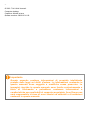 2
2
-
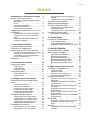 3
3
-
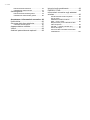 4
4
-
 5
5
-
 6
6
-
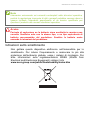 7
7
-
 8
8
-
 9
9
-
 10
10
-
 11
11
-
 12
12
-
 13
13
-
 14
14
-
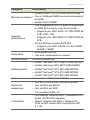 15
15
-
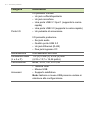 16
16
-
 17
17
-
 18
18
-
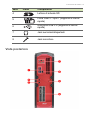 19
19
-
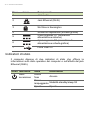 20
20
-
 21
21
-
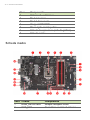 22
22
-
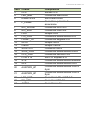 23
23
-
 24
24
-
 25
25
-
 26
26
-
 27
27
-
 28
28
-
 29
29
-
 30
30
-
 31
31
-
 32
32
-
 33
33
-
 34
34
-
 35
35
-
 36
36
-
 37
37
-
 38
38
-
 39
39
-
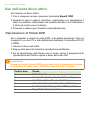 40
40
-
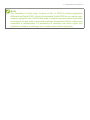 41
41
-
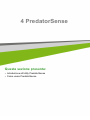 42
42
-
 43
43
-
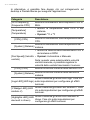 44
44
-
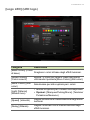 45
45
-
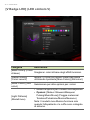 46
46
-
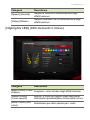 47
47
-
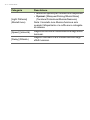 48
48
-
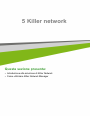 49
49
-
 50
50
-
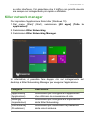 51
51
-
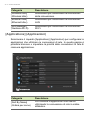 52
52
-
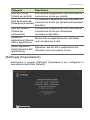 53
53
-
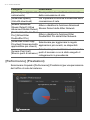 54
54
-
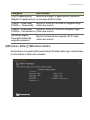 55
55
-
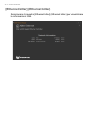 56
56
-
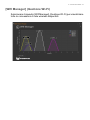 57
57
-
 58
58
-
 59
59
-
 60
60
-
 61
61
-
 62
62
-
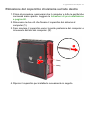 63
63
-
 64
64
-
 65
65
-
 66
66
-
 67
67
-
 68
68
-
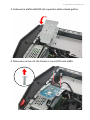 69
69
-
 70
70
-
 71
71
-
 72
72
-
 73
73
-
 74
74
-
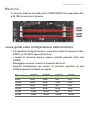 75
75
-
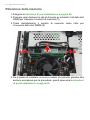 76
76
-
 77
77
-
 78
78
-
 79
79
-
 80
80
-
 81
81
-
 82
82
-
 83
83
-
 84
84
-
 85
85
-
 86
86
-
 87
87
-
 88
88
-
 89
89
-
 90
90
-
 91
91
-
 92
92
-
 93
93
-
 94
94
-
 95
95
-
 96
96
-
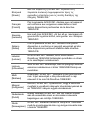 97
97
-
 98
98
-
 99
99
-
 100
100
-
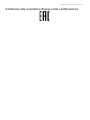 101
101
Documenti correlati
Altri documenti
-
Predator G1-710 Manuale utente
-
Dell Vostro 15 7580 Manuale del proprietario
-
Dell G7 17 7700 Guida Rapida
-
Alienware Aurora R11 Guida utente
-
Alienware Aurora Ryzen Edition R10 Guida utente
-
Alienware m17 R2 Guida utente
-
Alienware m15 R2 Guida utente
-
Dell Vostro 15 7570 Manuale del proprietario
-
Dell G5 15 5590 Guida Rapida
-
HP t530 Thin Client series Manuale del proprietario